Android adalah sistem operasi yang digunakan oleh banyak orang di seluruh dunia. Namun, terkadang pengguna mengalami masalah dengan tampilan yang terbalik. Ini adalah masalah yang sangat menjengkelkan, terutama jika Anda tidak tahu cara mengatasinya. Berikut adalah beberapa tips yang dapat membantu Anda mengatasi tampilan Android yang terbalik.
Masalah Tampilan Terbalik
Masalah tampilan terbalik pada Android dapat terjadi karena berbagai alasan. Salah satu penyebab umum adalah ketika pengguna secara tidak sengaja mengaktifkan fitur rotasi layar otomatis. Fitur ini memungkinkan layar berputar sesuai orientasi perangkat. Namun, jika fitur ini tidak bekerja dengan benar, layar dapat terbalik secara tidak sengaja. Selain itu, masalah tampilan terbalik juga dapat terjadi karena kesalahan sistem atau kerusakan perangkat keras.
Cara Mengatasi Tampilan Terbalik
Jika Anda mengalami masalah tampilan terbalik pada perangkat Android Anda, berikut adalah beberapa cara untuk mengatasinya:
1. Matikan Fitur Rotasi Layar Otomatis
Jika masalah tampilan terbalik disebabkan oleh fitur rotasi layar otomatis, Anda dapat mematikannya dengan mengikuti langkah-langkah berikut:
- Buka menu pengaturan pada perangkat Anda.
- Pilih opsi “Display”.
- Matikan fitur “Auto-rotate screen”.
2. Restart Perangkat Android
Jika masalah tampilan terbalik tidak dapat diatasi dengan cara mengikuti langkah-langkah di atas, Anda dapat mencoba untuk merestart perangkat Android Anda. Ini dapat membantu menghapus sementara masalah pada sistem dan memperbaiki masalah tampilan terbalik.
3. Hapus Data Cache Aplikasi
Jika masalah tampilan terbalik terjadi pada aplikasi tertentu, Anda dapat mencoba untuk menghapus data cache aplikasi. Caranya adalah sebagai berikut:
- Buka menu pengaturan pada perangkat Anda.
- Pilih opsi “Apps” atau “Application manager”.
- Pilih aplikasi yang mengalami masalah tampilan terbalik.
- Pilih opsi “Storage”.
- Pilih “Clear cache”.
4. Lakukan Factory Reset
Jika masalah tampilan terbalik tetap terjadi setelah mencoba langkah-langkah di atas, Anda dapat mencoba untuk melakukan factory reset pada perangkat Android Anda. Ini akan menghapus semua data dan mengembalikan perangkat seperti saat pertama kali dibeli. Sebelum melakukan factory reset, pastikan untuk melakukan backup data terlebih dahulu.
Kesimpulan
Masalah tampilan terbalik pada perangkat Android dapat sangat menjengkelkan, tetapi dengan mengikuti beberapa tips di atas, Anda dapat mengatasinya dengan mudah. Pastikan untuk mencoba langkah-langkah di atas satu per satu, dan jika masalah tampilan terbalik masih terjadi, Anda dapat membawa perangkat Anda ke toko reparasi terdekat atau menghubungi produsen perangkat Anda untuk mendapatkan bantuan lebih lanjut.


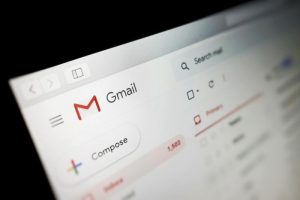
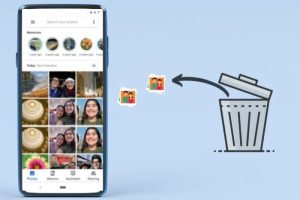

Leave a Comment